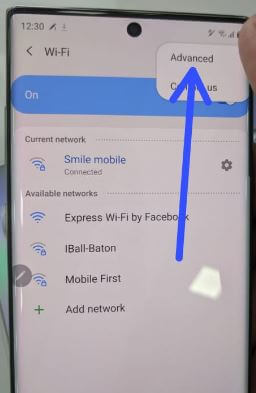So beheben Sie ein WLAN-Problem auf dem Galaxy S20 Ultra oder S20 Plus
Ärgerlich, wenn die WLAN-Konnektivität ständig unterbrochen wirdauf Ihrem Samsung Galaxy S20 Ultra / S20 +? Hier sind die möglichen Lösungen zur Behebung des WLAN-Problems auf dem Galaxy S20 / S20 + oder S20 Ultra. Es treten verschiedene WiFi-Probleme auf, z. B. ein WiFi-Authentifizierungsfehler, keine Verbindung zu WiFi und andere Netzwerkprobleme. Überprüfen Sie zunächst das Netzwerk- oder Internetproblem auf Ihrem Telefon. Mehrere Benutzer meldeten ein Problem mit dem Löschen von S20 Ultra WiFi in der Samsung-Community.
Sie können auch nach dem neuesten Systemupdate suchen. Durch ein Update können Sie die Leistung Ihres Telefons verbessern, um Probleme mit dem Samsung S20 WiFi zu beheben.
6 Möglichkeiten zur Behebung des Problems mit der WLAN-Verbindung des Samsung Galaxy S20 Ultra Drops

Schauen Sie sich die unten angegebenen Lösungen an.
Starten Sie Ihr Telefon neu
Schritt 1: Halten Sie die Seitentaste und die Leiser-Taste gedrückt bis das Power-Menü erscheint.
Sie können die Optionen Ausschalten, Neustart und Notfallmodus anzeigen.
Schritt 2: Zapfhahn Neustart.
Versuchen Sie nach dem Neustart Ihres Telefons, eine WLAN-Verbindung herzustellen.
Finden Sie das Problem - Netzwerk / Internet / Telefon
Überprüfen Sie, ob Ihr Telefon eine Verbindung zu einem anderen WiFi-Netzwerk herstellen kann. Wenn Ihr Telefon eine Verbindung zu anderem WLAN herstellen kann, liegt das Problem im Netzwerk.
Wenn Ihr Telefon eine Verbindung zum WiFi-Netzwerk herstellt, Sie jedoch weiterhin Probleme mit der Internetverbindung haben, liegt das Problem in Ihrer Internetverbindung.
Versuchen Sie, Ihr WLAN mit einem anderen Telefon oder Laptop zu verbinden. Wenn andere Geräte eine WLAN-Verbindung herstellen können, liegt das Problem bei Ihrem Telefon.
Starten Sie den Router und das Modem neu
Ziehen Sie den Netzstecker des Routers und des Modems abdie Steckdose für 15 Sekunden. Stecken Sie die Netzkabel wieder ein. Stellen Sie sicher, dass alle Kabel und Kabel an beiden Enden fest angeschlossen sind. Warten Sie, bis die Lichter am Modem und am Router aufleuchten. Wenn die Lichter nicht funktionieren, liegt möglicherweise ein Problem mit dem Router, dem Modem oder der Internetverbindung vor. Wenden Sie sich an Ihren Internetdienstanbieter.
WLAN-Netzwerk löschen und erneut hinzufügen
Löschen Sie ein WiFi-Netzwerk von Ihrem Telefon.
Schritt 1: Gehe zu die Einstellungen.
Schritt 2: Zapfhahn Verbindungen.
Schritt 3: Zapfhahn W-lan.
Schritt 4: Bei Bedarf aktivieren W-lan.
Schritt 5: Tippen Sie auf die gespeichertes Netzwerk dass Sie entfernen möchten.
Schritt 6: Zapfhahn Vergessen.
Fügen Sie das WiFi-Netzwerk erneut hinzu
Einstellungen> Verbindungen> WLAN> Netzwerk hinzufügen> Geben Sie den Netzwerknamen und andere Sicherheitsfunktionen ein> Speichern
Starten Sie Ihr Telefon im abgesicherten Modus neu, um zu überprüfen, ob Probleme mit Apps vorliegen
Schritt 1: Wischen Sie vom oberen Bildschirmrand über das Benachrichtigungsfeld nach unten und tippen Sie auf Power-Symbol.
Schritt 2: Tippen und halten Sie die Ausschalttaste bis Sie das Symbol für den abgesicherten Modus sehen.
Schritt 3: Tippen Sie auf Sicherheitsmodus.
Schritt 4: Du kannst das ... sehen Sicherheitsmodus Symbol in der unteren linken Ecke des Bildschirms.
Starten Sie Ihr Telefon jetzt im abgesicherten Modus neu.Heruntergeladene Apps werden vorübergehend von Ihrem Gerät ausgeblendet oder deaktiviert. Überprüfen Sie, ob das WLAN-Problem im abgesicherten Modus auftritt. Wenn Ihr Telefon im abgesicherten Modus eine WiFi-Verbindung herstellt, müssen Sie eine App suchen, die das Problem verursacht, und sie von Ihrem Telefon löschen. Wenn Sie immer noch mit dem WLAN-Problem konfrontiert sind, bedeutet dies, dass das Problem mit der Hardware oder dem Betriebssystem zusammenhängt. Starten Sie Ihr Telefon neu, um den abgesicherten Modus der S20-Serie zu verlassen.
Alle Netzwerkeinstellungen zurücksetzen
Schritt 1: Gehe zu die Einstellungen.
Schritt 2: Scrollen Sie nach unten und tippen Sie auf Geschäftsführung.
Schritt 3: Zapfhahn Zurücksetzen.
Schritt 4: Zapfhahn Netzwerkeinstellungen zurücksetzen.
Schritt 5: Zapfhahn Einstellungen zurücksetzen.
Schritt 6: Zapfhahn Einstellungen zurücksetzen um es zu bestätigen.
Sie können diese Nachricht sehen: Netzwerkeinstellungen wurden zurückgesetzt!
Es werden alle gespeicherten WiFi-Netzwerke und Bluetooth-Verbindungspaare entfernt. Starten Sie jetzt Ihr Telefon neu und versuchen Sie, eine Verbindung mit WiFi herzustellen.
Und das ist alles.Haben Sie alternative Methoden, um Probleme mit dem Samsung S20 WiFi zu beheben? Teilen Sie mit uns im Kommentarfeld unten. Vergessen Sie nicht zu erwähnen, welche Methode für Sie funktioniert hat. Bleiben Sie und verbinden Sie sich mit uns, um die neuesten Updates zu erhalten.